Werbung
Vergessen Sie Menüs, Schaltflächen und verwirrende Tastenkombinationen. Versuchen Sie es mit Drag & Drop für einen schnelleren Workflow.
Unabhängig vom verwendeten Computer und Betriebssystem ist Drag-and-Drop ein bequeme Möglichkeit, Daten zu verschieben 9 schnelle Möglichkeiten zum Freigeben von Dateien und Ordnern von einem MacHaben Sie es satt, Dateien in E-Mail-Nachrichten zu ziehen, wenn Sie etwas teilen möchten? Es könnte einen besseren Weg geben. Weiterlesen von Punkt A nach Punkt B. Viele Apps nutzen diesen benutzerfreundlichen Mechanismus, um das Rechnen für Sie zu beschleunigen. Heute möchten wir euch Mac-Nutzern vier solcher Apps vorstellen.
1. Yoink (6,99 $, 15 Tage kostenlose Testversion)
Drag & Drop ist meistens eine einfache Möglichkeit, Dateien zu übertragen. Es fühlt sich jedoch umständlich an, wenn Sie sich durch ein Labyrinth von Apps, Ordnern oder Fenstern bewegen müssen, um Dateien am richtigen Ziel abzulegen. Yoink löst dieses Problem, indem es Ihnen einen temporären Bereich zum Speichern Ihrer Dateien zur Verfügung stellt.
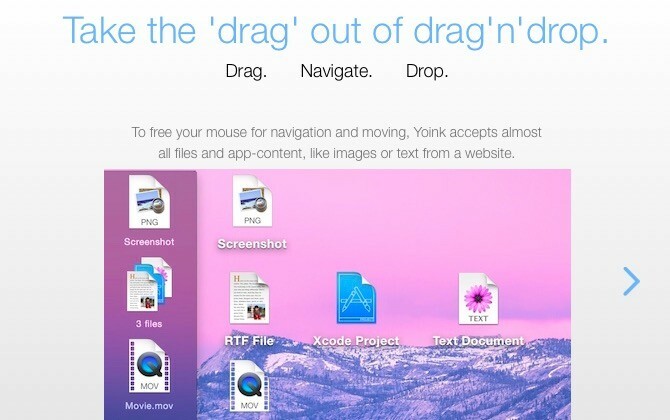
Wenn Yoink installiert ist, ziehen Sie zuerst Dateien in die Drop-Zone und lassen die Maus los. Als nächstes navigieren Sie zum richtigen Ziel und legen die Dateien dort ab, indem Sie sie aus Yoink ziehen. Kein Todesgriff an der Maus oder verzweifelte Manöver am Rande des Trackpads erforderlich!
Yoink wird automatisch angezeigt, wenn Sie eine Datei ziehen. Sein Fenster ist am linken Bildschirmrand angedockt. Sie können die Fenstergröße und -position über das Menü anpassen, das sich hinter dem winzigen Zahnradsymbol im App-Fenster befindet. Springen Sie zu Yoinks Einstellungen Abschnitt für ein paar zusätzliche Einstellungen.
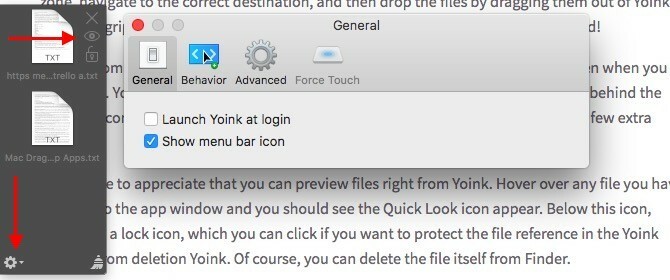
Sie können Dateien auch direkt von Yoink aus in der Vorschau anzeigen. Bewegen Sie den Mauszeiger über eine beliebige Datei, die Sie in das App-Fenster gezogen haben, und Sie sollten das Quick Look-Symbol sehen. Unter diesem Symbol finden Sie ein „Schloss“-Symbol, auf das Sie klicken können, wenn Sie den Dateiverweis im Yoink-Fenster vor dem Löschen schützen möchten. Natürlich können Sie die Datei selbst aus dem Finder löschen.
Suchen Sie eine App, die mehr Aktionen als nur die Dateiübertragung unterstützt? Überspringe Yoink und geh mit Abwurfgebiet ($10). Unser Test zu Dropzone 3 Dropzone 3 lädt Ihren Mac mit Drag & Drop-Aktionen aufSie könnten Zeit damit verschwenden, Ihre Dateien und Ordner auf herkömmliche Weise zu verwenden, oder Sie könnten Zeit sparen und alles mit Dropzone direkt von Ihrer Menüleiste aus erledigen. Weiterlesen erklärt Ihnen, was Sie über diese fortschrittliche Drag-and-Drop-App wissen müssen.
Wussten Sie, dass Amazon eine Desktop-App hat, mit der Sie E-Books, Dokumente und Artikel an Ihre Kindle-App senden So senden Sie eBooks, Dokumente und Artikel an Ihre Kindle-App oder Ihren eReaderKindle macht es einfach, eBooks von Amazon zu kaufen und zu lesen. Aber was ist, wenn Sie Ihre eigenen eBooks, Dokumente oder Artikel auf Ihrem Kindle lesen möchten? Mit Send-to-Kindle von Amazon sind Sie bestens aufgehoben. Weiterlesen oder Leser? ich nicht. Wenn ich das getan hätte, hätte ich mich nicht um USB-Kabel, Amazons Send to Email-Einstellungen usw. gekümmert. Wie sich herausstellt, ist die Send to Kindle App eine viel einfachere Möglichkeit, lokale Dokumente von Ihrem Mac auf Ihren Kindle zu übertragen.
Sobald Sie die App installiert haben, müssen Sie nur noch Dokumente per Drag & Drop auf das Dock-Symbol der App ziehen. Die App kümmert sich dann um die Zustellung an Ihren Kindle.
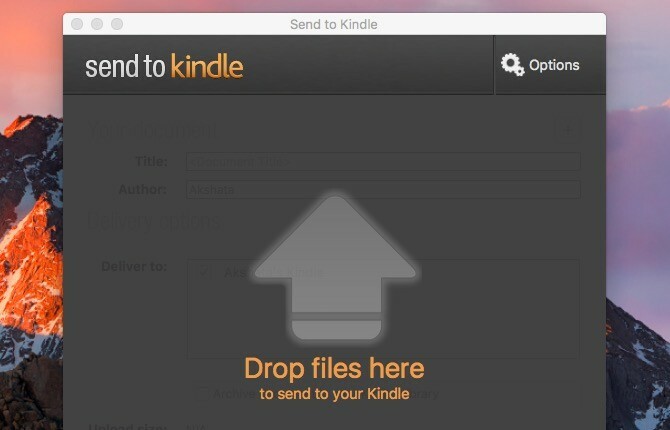
Natürlich müssen Sie Ihren Kindle mit dem Internet verbinden, damit die übertragenen Dokumente angezeigt werden. Wenn sie nicht automatisch erscheinen, sollte das Synchronisieren Ihres Kindle dieses Problem beheben.
Wenn Sie möchten, dass Amazon PDFs vor der Auslieferung in das Kindle-Format umwandelt, können Sie dies unter. angeben Optionen > Allgemein > Konvertierung. Sie finden die Optionen oben rechts, wenn Sie die App An Kindle senden öffnen.
Die App fügt ein An Kindle senden Option auf Dateien im Finder. Sie können es aus dem Kontextmenü der Datei oder dem Kontextmenü der Datei auswählen, obwohl Sie manchmal unter suchen müssen Dienstleistungen Option im Menü.
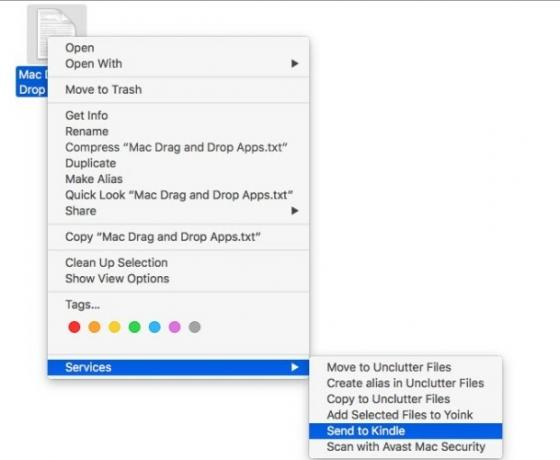
Sie finden auch die An Kindle senden Option in der Drucken Dialog innerhalb von Mac-Anwendungen. Dies ist großartig, wenn Sie einmalige Artikel aus dem Internet direkt an Kindle senden möchten, ohne sich mit Tools von Drittanbietern zu beschäftigen. Sie können auch eine Reihe von Artikeln drucken und diese dann mit der App in großen Mengen an Kindle senden.
Beachten Sie, dass ein gedruckter Artikel so geliefert wird, wie er ist, d. h. er enthält alle überflüssigen Inhalte (wie Anzeigen), die auf der Webseite vorhanden sind. Es ist keine große Sache, wenn Sie ein Handy haben Bookmarklet, um Seiten druckfreundlich zu machen 3 einfache Lesezeichen zum Drucken gut aussehender Webseiten ohne CrapletsDas Drucken von Informationen aus dem Web ist oft eine Herausforderung, da Websites mit Seitenleisten, Bildern, Werbung und anderen nicht druckbaren Elementen übersät sind. Was eine Website fantastisch aussehen lässt, ist beim Drucken eine echte Belastung, denn alle... Weiterlesen .
3. Aufräumen (5,99 $, 10-tägige kostenlose Testversion)
Unclutter war eine schöne Überraschung für mich. Es bietet Ihnen einen versteckten Speicherbereich auf Ihrem Desktop für Ihre am häufigsten verwendeten Daten – Notizen, Dateien und Einträge in der Zwischenablage. Es ist einfach und gut ausgeführt, um zu booten.
Um Unclutter aufzurufen, bewegen Sie den Cursor an den oberen Rand des Bildschirms und scrollen Sie mit der Maus oder dem Trackpad nach unten. Hier ist der Teil, der mir am besten gefällt – der Speicherbereich fällt wie ein Vorhang herunter und Sie können die Größe ändern, um fast den gesamten Bildschirm abzudecken. Das erinnert mich an einen meiner Lieblings-Linux-Apps Linux-Schätze: 11 großartige native Linux-Apps, die Sie zum Wechseln bringen werdenWarum sollten Sie Linux verwenden? Um einige der besten Anwendungen für jede Plattform zu verwenden. Wenn Sie mir nicht glauben, hier ist eine Liste großartiger Linux-Apps. Weiterlesen , Guake, die eine Dropdown-Befehlszeile ist.
Die App bietet Ihnen drei Panels, die Sie verschieben und in der Größe ändern können. Sie können alle drei Datentypen per Drag & Drop in verschiedene Apps und in/zwischen den App-Panels ziehen. Sie können auch Zwischenablageeinträge markieren, benutzerdefinierte Ordner zum Speichern von Dateien und Notizen verwenden und sogar eine Volltextsuche in Ihren Notizen durchführen.
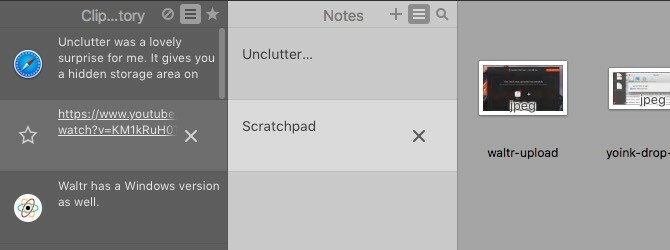
Notiz — Dateien, die Sie im Dateibedienfeld von Unclutter abgelegt haben, verschwinden von ihrem ursprünglichen Speicherort und werden an dem Standardspeicherort gesichert, den Sie für Unclutter-Dateien angegeben haben.
Sind Sie besorgt, dass sensible Daten in der Zwischenablage sichtbar sind? Mit Unclutter können Sie es ausblenden und verhindern, dass es auf die Festplatte kopiert wird. Die Einstellung dazu finden Sie unter Aufräumen Voreinstellungen > Zwischenablage.
Das Notizenbedienfeld kann eine vollwertige Notizen-App wie. nicht ersetzen Evernote oder Apple-Notizen. Für die meisten Benutzer sowieso. Für jemanden, der a. bevorzugt Barebone-Ansatz zum Aufzeichnen von Notizen 8 alltägliche Dinge, die Sie mit Textdateien verfolgen könnenDas Speichern von Daten in Textdateien ist eine Abkürzung zu einem einfacheren Arbeitsablauf. Lassen Sie uns die bescheidene Textdatei verwenden, um alltägliche Daten mit diesen Tipps zu verfolgen und unsere Produktivität zu verbessern. Weiterlesen wie ich es tue, ist das Notizenbedienfeld nahezu perfekt.
Unclutter wird wahrscheinlich das ersetzen Simplenote-kompatible, Dashboard-basierte Notizen-App DashNote Für mich. Ich kann damit E-Mails verfassen, To-Do-Listen erstellen und Informationsschnipsel wie URLs, Bücher/Blogs zum Nachschlagen bei Google usw. speichern.
Mit Unclutter aktiv habe ich auch vor, loszulassen Flycut, die menüleistenbasierte App zur Zwischenablageverwaltung, die ich seit einem Jahr verwende.
Wenn Sie eine kurze Tour durch Unclutter benötigen, können Sie jederzeit darauf zugreifen, indem Sie auf klicken Kurzübersicht… aus dem Menü, das sich hinter dem Menüleistensymbol der App versteckt.
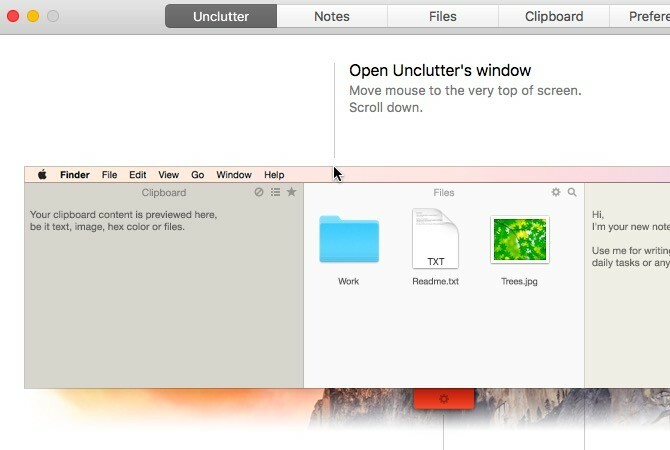
4. Waltr (29,95 $, 14-tägige kostenlose Testversion)
Wenn Sie mit iTunes Sync frustriert sind, könnte Waltr der Lebensretter sein, den Sie gesucht haben. Sein cleverer Übertragungsmechanismus macht Audio- und Videodateien iOS-kompatibel und kopiert sie direkt in die Medienordner auf Ihrem iOS-Gerät. Das bedeutet, dass Sie diese Dateien mit den von Apple bereitgestellten Stock Media Player-Apps abspielen können.
Ich fand den Dateiübertragungsprozess wirklich reibungslos und problemlos. Sie schließen Ihr iOS-Gerät über ein USB-Kabel an, starten Waltr und ziehen Mediendateien per Drag & Drop darauf. Das ist es. Stellen Sie sicher, dass Sie iTunes beendet haben, bevor Sie Waltr verwenden.

Die App unterstützt eine Vielzahl von Dateiformaten, darunter MP3, MP4, FLAC, AVI und MKV. Es hat auch eine Windows-Version.
Ja, Waltr ist mit 29,95 $ ein teures Angebot. Aber hey, alles, was Ihnen eine Atempause von einem Ihrer iTunes-Haustiere verschafft, ist es wert, dafür zu bezahlen, oder? Oder zumindest eine Probefahrt wert?
Kasse der Produktjagd-Thread für Waltr und die FAQ-Seite von Waltr, um alle Zweifel zu beseitigen, die Sie darüber haben, was Waltr tut und was nicht.
Ziehen, ablegen, wiederholen
Die Verwendung von Menüoptionen in Apps ist einfach genug, aber nicht so bequem oder so schnell wie die Verwendung von Tastenkombinationen und Drag-and-Drop-Aktionen. Aus diesem Grund scheinen Apps, die auf letzterem basieren, so gefragt zu sein.
Kennen Sie andere interessante Mac-Apps, die auf einen Drag-and-Drop-Workflow angewiesen sind? Erzähl uns alles darüber in den Kommentaren!
Akshata wurde in manuellem Testen, Animation und UX-Design ausgebildet, bevor er sich auf Technologie und Schreiben konzentrierte. Dies brachte zwei ihrer Lieblingsbeschäftigungen zusammen – Systeme zu verstehen und Fachjargon zu vereinfachen. Bei MakeUseOf schreibt Akshata darüber, das Beste aus Ihren Apple-Geräten zu machen.